Järgmises Androidi praktilises videoõpetuses näitan teile samm-sammult kuidas värskendada ROM-i andmete või installitud rakenduste kadumiseta, Teisisõnu, värskendus, mille abil hoiame kõik meie rakendused meie Androidi installitud, samuti rakenduste andmed ja e-posti kontode andmed, ühenduvus ja muud.
See õpetus kehtib mis tahes tüüpi Android-terminali jaoks, millel on vilgunud keedetud rom, kas see on aktsia püsivara põhine Rom või AOSP Rom, ehkki näites teen seda oma Samsung Galaxy S6 Edge Plus'i varude Romiga, minnes Rom Pixel V4-st Rom Pixel V5-ni, säilitades värskendusprotsessi rakendusi ja ilma igasuguse andmekaotuseta on see identne igasuguste keedetud romide ja Android-seadmete jaoks.
Nõuded ROM-i värskendamiseks ilma andmete või installitud rakenduste kadumiseta
Kohustuslikud nõuded värskendage ROM-i ilma andmete kadumise või installitud rakendusteta meie Androidis on need järgmised:
- Laske meie Androidi akul laadida 100 × 100.
- Hoidke kogu meie praeguse operatsioonisüsteemi nandroidvarundust juhul, kui värskendus annab mingisuguse probleemi, et saaksite tagasi minna.
- Laske Rom-i, Fixi ja GAPPS-i ZIP-fail alla laadida ja meie Androidi sisemällu salvestada. GAPPSi puhul (natiivsed Google'i rakendused) on õige versioon vastavalt Androidi versioonile ja meie protsessori arhitektuurile. (GAPPS on vajalik ainult AOSP-ROMide, näiteks Cyanogenmod, LinageOS ja derivaatide, värskendamiseks)
- Uuendus, mille soovime installida, peab olema pärit samalt Romilt ja see peab jääma Androidi samale baasversioonile. Androidi baasile või versioonile hüppamine pole õige.
- Järgige samme, nagu ma allpool märgin, ja selgitan üksikasjalikult lisatud videos, mis mul postituse alguses on alles.
Rom-i värskendamine andmete või installitud rakenduste kaotamata
Esimene saab olema sisestage muudetud taasterežiim nagu ma teile lisatud videost näitan. Muudetud taastamise sisestamise viis sõltub Androidi terminali mudelist, milles proovime Rom-i uuendada.
Muudetud taastes olles peame järgima samme, mis ma lisan lisatud videole. Mõned sammud, mis piirduvad järgmisega, Pixel V5 Rom:
- Pühkige või puhastage, valime Täpsem puhastamine ja valime ainult Dalvik / Art vahemälu ja vahemälu valikud.
- Installige või installige, navigeerime kataloogi, kus meil on vajalikud failid Rom-i värskendamiseks ja esmalt ROM-i vilkumiseks ning seejärel AOSP-põhiste ROM-ide korral vajalikud parandused ja Gappid.
- Lõpuks klõpsame suvandil Taaskäivita süsteem vasakul kuvataval pühkimisvalikul, täidame valiku ja kui see on lõppenud, valime Reboot System ilma TWRP Manageri installimata.
Sellega on meil Android uus versioon Rom mida me kasutame, kaotamata süsteemi installitud andmeid või rakendusi või kustutamata kõike, mida oleme terminali sise- või välismällu salvestanud.


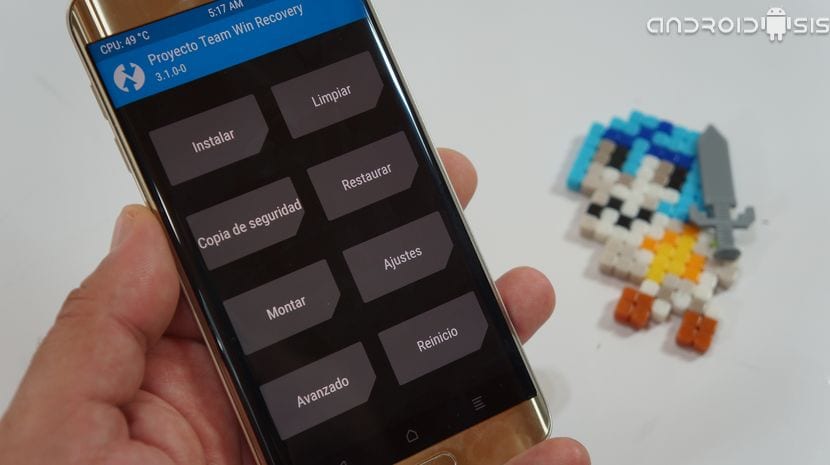
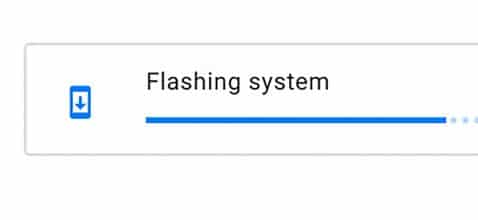

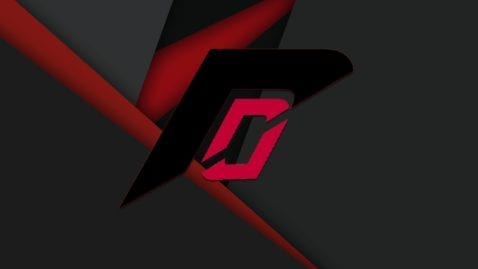





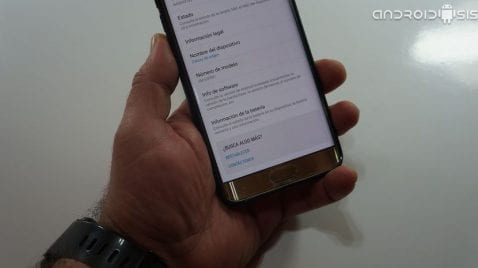



Cali Valle del Cauca
Uuendatud ROM ilma probleemideta. Tänud